一、有锐捷客户端的用户,首先要将锐捷客户端卸载;无锐捷客户端的用户,请直接进行第二步操作。
二、Windows系统用户上网连接设置
1.在控制面板内的网络连接中找到网络连接图标(如下)
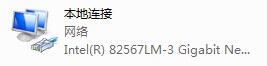
2.右键点击“本地连接”图标,点击“属性”弹出属性对话框
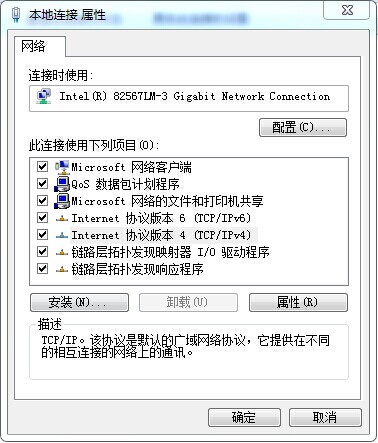
3.选中“Internet协议”,单击下方属性,弹出“Internet协议属性”对话框,点击选中“自动获得IP地址”及“自动获得DNS服务器地址”,然后点击确定。
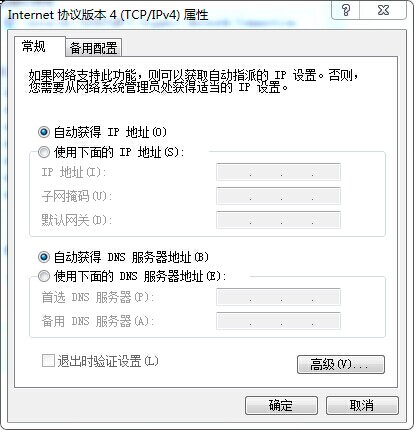
三、安装新上网客户端
1.打开浏览器,输入“http://www.pzxy.edu.cn”,页面会强制打开以下页面“http://10.10.62.212/ppoe/”
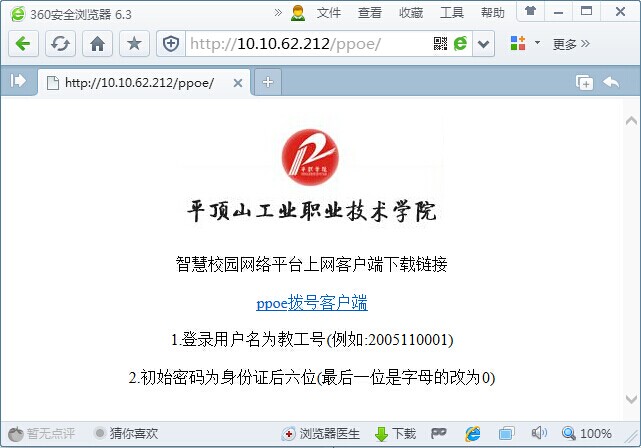
2.在页面中点击 “ppoe拨号客户端”进行下载,下载完成后是压缩包(如下)。
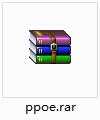
3.将压缩文件包解压缩,得到(如下)程序包。
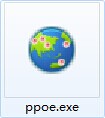
4.双击图标程序自动安装,安装完成后即可运行拨号客户端。
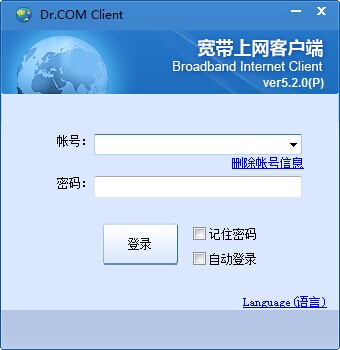
5.在账号栏中输入自己的账号(教工账号为教工号“例如:2005110001”;学生账号为学号“例如:20102003001)。
在密码栏中输入自己的密码(初始密码为身份证后六位“注:最后一位是字母的请替换为0”)
注:请各位用户首次登录后修改自己的密码,并妥善保管好自己的密码。
6.点击“登录”,登录成功后即可上网。
|